
Բովանդակություն:
- Քայլ 1: Կազմեք ծրագիր
- Քայլ 2: Հավաքեք նյութեր
- Քայլ 3: Ստացեք անհրաժեշտ գործիքները
- Քայլ 4. Մղեցեք պարանոցը ՝ տեղավորելու համար ավելի հաստ տախտակը:
- Քայլ 5. Ստացեք և կառուցեք LED- ները պահող PCB- ն
- Քայլ 6. Աղացեք տախտակը
- Քայլ 7. Ուկուլելեի մարմնի ջրաղացների մուտքի անցքեր
- Քայլ 8: Կազմեք ծածկոցներ
- Քայլ 9. Կցեք լարերը PCB- ին; Միացրեք և փորձարկեք էլեկտրոնիկան
- Քայլ 10: Պարանոցը ամրացրեք Ուկուլելեի մարմնին
- Քայլ 11. Հորատեք մուտքի անցք `PCB- ի լարերը թափանցելու համար:
- Քայլ 12. Հավասարեցրեք և սոսնձեք PCB- ն և Fretboard- ը վզին
- Քայլ 13. Հավասարեցրեք տախտակի եզրերը պարանոցին և ավելացրեք տափակ լարեր
- Քայլ 14: Կիրառեք դիմակ և կիրառեք ավարտը Ուկուլելեին
- Քայլ 15. Հավասարեցրեք և ամրացրեք կամուրջը
- Քայլ 16: Տեղադրեք էլեկտրոնիկա և փորձարկեք
- Քայլ 17: Տեղադրեք թյուներ և լարեք գործիքը:
- Քայլ 18: Uke- ի ծրագրավորում
- Քայլ 19. Ինչպես ցուցադրել ակորդը
- Քայլ 20. Ինչպես ցուցադրել ոլորման հաղորդագրություն
- Քայլ 21. Amazարմացրե՛ք աշխարհը ձեր ուկուլելե հնարամտությամբ:
- Հեղինակ John Day [email protected].
- Public 2024-01-30 09:47.
- Վերջին փոփոխված 2025-01-23 14:48.



Ես խաղում եմ Ուկուլելե: Ինչ-որ չափով միջակ (եթե դա բառ է), ես մտածեցի. «Եթե դուք իսկապես ցանկանում եք տպավորություն թողնել տիկնայք, ապա ձեզ հարկավոր է միջոց` նրանց շեղելու բեմում խաղացող աղետից »: Այսպիսով, ծնվեց «Լուսավորող Ուկուլելեն»:
Այս նախագիծը վերցնում է Concert Ukulele- ի հավաքածուն և ավելացնում է Arduino- ի կողմից վերահսկվող LED յուրաքանչյուր լարային և տատանվող դիրքում: Այն նաև ավելացնում է շքեղ OLED էկրան և պտտվող կոդավորիչի վրա հիմնված ինտերֆեյս ՝ LED լարի ռեժիմն ու ինտենսիվությունը ընտրելու համար:
Ավարտված uke սարքաշարի առանձնահատկությունները.
- Arduino MICRO- ն միացնել LED լարին, ցուցադրմանը և մուտքագրման սարքին:
- 48 անհատական ծրագրավորվող լիարժեք գունավոր LED լուսադիոդներ
- OLED էկրան
- Օգտագործողի մուտքի համար պտտվող կոդավորիչ
- USB ինտերֆեյս արտաքին էներգիայի և Arduino ծրագրավորման համար
Uke ծրագրակազմն ունի.
- Լույսի կառավարման հիմնական ռեժիմները, որոնք անցնում են LED- ները իրենց քայլերով
- Հիասքանչ թատրոնի ծածկույթի ռեժիմ (շատ հարմար է ներկայացումների համար)
- LED ինտենսիվության վերահսկում
- Բոլոր առաջին դիրքի Ուկուլելե ակորդների ակորդների գրադարան (ակորդի արժեք և բնույթ)
- Գործող տեքստը (ուղղահայաց) ցուցադրելու ունակություն ՝ օգտագործելով 4 x 6 պիքսելանոց նիշերի յուրահատուկ հավաքածու
Այս հրահանգը նկարագրում է ավարտված նախատիպը: Ամբողջական զարգացման սագան հասանելի է ԱՅՍՏԵ, ներառյալ որոշ կրթական (ցավոտ) սխալներ և արժեքավոր դաս այն մասին, թե ինչու ՊԵՏՔ է ավարտել ձեր առաջին դիզայնը (անկախ նրանից, թե ինչքան տգեղ են ստացվում): Դուք երբեք չգիտեք այն ամենը, ինչ իրականում չգիտեք, մինչև վերջ հասնելը (իսկ հետո դեռ չգիտեք), բայց դուք շատ ավելի լավ վիճակում եք և շատ ավելի խելացի ՝ հաջորդ դիզայնի համար:
Ես ստեղծեցի նախատիպը Գրիզլիի համերգի Ուկուլելեի հանդերձանքի շուրջ: Հավաքածուից սկսելը ազատում է uke- ի մարմնի մասին անհանգստությունը (լավ, հիմնականում) և վերացնում է իրական լյութիեր տեսակի աշխատանքների մեծ մասը: Այս հավաքածուները բավականին ամբողջական են և ոչ այնքան թանկ իրերի մեծ սխեմայում (և ավելի քիչ ցավոտ, քանի որ սխալներ թույլ կտաք):
Քայլ 1: Կազմեք ծրագիր

Որոշ կոմպլեկտների մեջ մտնող տախտակին (կամ մատնահետքին) արդեն տեղադրված են ֆրետերներ: Դա լավ է/վատ: Դա հաճելի է որպես ժամանակի խնայող, բայց հորատման ձևը շարելու և ֆրեզերելու ժամանակ այն տեղում պահելու առումով դա մի փոքր ցավ է: Հավաքածուի մեջ տրամադրվածը քանդելուց հետո ես ընտրեցի (լավ, ես այլ տարբերակ չունեի, քան մեկ այլ հավաքածու գնելը) գնել նոր տախտակ:
Fretboard- ը նախագծելիս մենք պետք է հաշվարկենք PCB- ն և LED- ները տեղադրելու համար պահանջվող հաստության աճը (և մի մոռացեք պասիվ բաղադրիչների մասին), բայց ոչ այնքան, որ LED- ները շատ հեռու լինեն տախտակի մակերեսից:
LED տպագիր տպատախտակը (PCB) նախագծված է որպես պարզ երկշերտ տախտակ: Սա շատ է օգնում LED լարի ձեռքի հավաքման հետ և ապահովում է որոշ մեխանիկական ուժ (դա ապակեպլաստե է և էպոքսիդ է) Ուկուլելեի պարանոցին: Ես սկսեցի դասավորությունը Eagle- ում, բայց վերջացրեցի Altium Designer- ով ՝ տախտակի չափի սահմանափակումների պատճառով: Altium սխեմատիկ և PCB ֆայլերն այստեղ են:
Հավաքածուի տախտակը ընդամենը 0,125 դյույմ հաստություն ուներ: Այսպիսով, ենթադրելով 0,062 դյույմ հաստությամբ PCB և թույլ տալով լրացուցիչ 0,062 դյույմ LED- ների համար, նշանակում է, որ մենք ստիպված կլինենք շատ բան (ինչպես բոլոր դեպքերում) կտրել տախտակի տախտակից: Փոխհատուցելու համար մենք կարող ենք մասամբ կտրել տախտակի մեջ գտնվող LED- ների գրպանները ՝ համապատասխան գրպանը պարանոցի համար PCB- ի համար, կամ կարող ենք ամբողջ fretboard- ը (տարբերակը, որի հետ ես գնացել եմ) փոխարինել Luther Mercantile International- ի (LMII) ավելի հաստ տարբերակով:, որոնք սկսելու համար գտնվում են 0,25 դյույմ:
ԲԱՅ, հիշեք, որ դուք դեռ պետք է մեքենայացնեք պարանոցը `փոխհատուցելու տախտակի հաստության աճը: Մյուս առավելությունը, որը դուք ստանում եք, կոսմետիկ է, քանի որ PCB- ն այժմ ամբողջությամբ ներկառուցված է տախտակի ներսում, ինչը ծայրերը շատ ավելի հեշտ է դարձնում (և շատ ավելի գեղեցիկ տեսք ունի) և հեշտացնում է վզի ֆրեզերումը:
Ինժեներական իրեր (անտեսեք, եթե ցանկանում եք).
Ի դեպ, սա իրականում այդքան էլ չի վտանգում պարանոցի կոշտությունը: PCB- ի նյութը շատ ավելի կոշտ է, քան նախնական տախտակի փայտը (Mahogany modulus: 10.6 GPa versus FR4 modulus: 24 GPa), գումարած այն պատճառով, որ մենք կառուցում ենք Ուկուլելե, չկա հսկայական լարային լարվածություն, որն այլապես կարող էր խեղաթյուրել (շրջադարձ կամ ոլորել) պարանոցը:
Մի շատ հետաքրքիր նկատառում (որը ես հավանաբար դեռ պետք է հաշվարկեմ) այն է, ինչ տեղի է ունենում ջերմաստիճանի բարձրության վրա: Ընդհանուր առմամբ, փայտի համար, հատակին զուգահեռ, ընդլայնման ջերմային գործակիցը մոտավորապես 3 x 10^-6/K է, իսկ FR4- ի դեպքում `14 × 10^−6/K: Այսպիսով, բավականին էական տարբերություն կա: Մտահոգիչն այն է, որ լարվածությունը պարանոցի հատվածում ստեղծվում է ջերմաստիճանի փոփոխության հետ մեկտեղ, որն էլ իր հերթին թելադրում է լարերը: Դա մի բան է, որը կարող է փոխհատուցվել չեզոք առանցքի հակառակ կողմում նմանատիպ շերտ կիրառելով կամ FR4- ը հնարավորինս մոտենալով չեզոք առանցքին: Բայց դա կմնա 2.0 -ի համար … Ինչ -որ բան մոդելավորելու և գնահատելու համար:
Էլեկտրոնիկան տեղադրված է uke- ի մարմնում: UKE- ի կողային պատին (այլ ոչ թե ձայնային տախտակին) անցքեր են կտրված, որպեսզի տեղ լինի էկրանին և պտտվող կոդավորողին, գումարած մուտքի ափսե Arduino Micro- ն պահելու և USB ինտերֆեյսին հասանելիություն ապահովելու համար: Մուտքի ափսեի/լեռան դիզայնը և տեղադրությունը, ամենայն հավանականությամբ, կարող են բարելավվել, որպեսզի USB կապը դուրս գա ավելի հարմար վայրում, սակայն, ինչպես դա առկա է, ամեն ինչ այնքան էլ վատ չէ, քանի որ դա խանգարում է խաղալիս:
Քայլերի ուրվագիծը հետևյալն է.
- Հավաքեք նյութեր
- Ձեռք բերեք անհրաժեշտ գործիքները
- Աղաց վիզը ՝ ավելի հաստ տախտակին տեղավորելու համար
- Mալեցրեք տախտակը `անհրաժեշտ վայրերում անցքեր ստեղծելու և գրպաններ ստեղծելու տախտակի և LED- ների համար
- Ձեռք բերեք և կառուցեք LED- ները պահող PCB- ն
- Ukulele- ի մարմնում տրորեք մուտքի անցքեր OLED էկրանին, Rotary կոդավորիչին և մուտքի վահանակին
- Պատրաստեք ծածկույթի ափսեներ
- Լարերը կցեք PCB- ին; միացրեք և փորձարկեք էլեկտրոնիկան
- Պարանոցը ամրացրեք Ուկուլելեի մարմնին
- Հորատեք մուտքի բռնակ PCB լարերը մարմնին փոխանցելու համար
- Հավասարեցրեք և կպցրեք PCB- ն և տախտակը պարանոցին
- Հավասարեցրեք տախտակի եզրերը մինչև պարանոցը (հեռացրեք ավելորդ նյութը)
- Տեղադրեք խճճված լարերը
- Կիրառեք դիմակ և կիրառեք ավարտը Ուկուլելեին
- Հավասարեցրեք և ամրացրեք կամուրջը
- Տեղադրեք էլեկտրոնիկա և փորձարկեք:
- Տեղադրեք լարեր և լարեք գործիքը
- Programրագրեք Uke վերահսկիչը
- Amazարմացրեք աշխարհը ձեր Ուկուլելեի հիանալիությամբ:
Քայլ 2: Հավաքեք նյութեր
Մեր նյութերի ցանկն այսպիսին է.
- Ուկուլելեի հավաքածու - Ես օգտագործել եմ Գրիզլիի համերգի Ուկուլելեի հավաքածուն (Grizzly Uke Kit- ը Amazon- ում), բայց դա կարծես դադարեցվելու է: Zimo- ն պատրաստում է նմանատիպ մոդել (Zimo Uke Kit @ Amazon), որը, կարծես, կանի իր աշխատանքը
- Ukulele fretboard, նախապես փորված (LMII Uke Fingerboards): Նրանք կտեղադրեն տախտակը ձեր սանդղակին, ինչը կփրկի դժվարությունները
- Էպոքսիդ - տախտակը վզին կպցնելու համար: Ես ընտրեցի էպոքսիդ, քանի որ այն համատեղելի է PCB նյութի հետ: Փնտրեք ինչ -որ բան առնվազն 60 րոպե աշխատանքային կյանքով: ՄԻ օգտագործեք 5 րոպեանոց տեսակներ, ձեզ ժամանակ է պետք ճշգրտումներ կատարելու համար
- Fret լարերը - մատչելի են նաև LMII- ից
- Պատվերով PCB - Altium ֆայլերն այստեղ են: Ես ընտրեցի նորմալ FR4 տիպի նյութ: Flex (polyimide) տախտակները կլինեն հետաքրքիր (եթե ավելի թանկ) այլընտրանք, քանի որ դրանք կարող են լինել շատ ավելի բարակ
- 48x Neopixel (SK6812) LED լուսարձակներ: Հասանելի է Adafruit- ից և Digikey- ից
- 48x 0.1uF 0402 գլխարկ - ավելի մեծը ընդունելի է, բայց դուք պետք է դիտեք տեղադրումը
- Միացման մետաղալար - շփոթությունից խուսափելու համար առնվազն 4 -ից 6 գույն, ես հիմնականում օգտագործել եմ 28 չափիչ մետաղալար: Դիտեք DC հոսանքի անկումը LED հոսանքի միացումների վրա (երկուսն էլ ՝ VCC և GROUND … այդ հոսանքը պետք է վերադառնա աղբյուրին):
- Պտտվող կոդավորիչ-PEC16-4220F-S0024
- Շքեղ փայտե բռնակ - պտտվող կոդավորիչի համար (ես իմը ստացել եմ LMII- ից)
- OLED էկրան - 4D համակարգերից OLED դիսփլեյներ
- Արտաքին USB մարտկոց - անընդհատ ավելի էժան, գումարած դուք կարող եք պահեստամասեր կրել:
- Arduino MICRO
- Թիթեղե փող - ափսե պատրաստելու համար `պահելու համար arduino- ն և շրջանակը ցուցադրման համար
- Տարատեսակ ծախսվող նյութեր ՝
- Լրացուցիչ Ukulele- ի կատարելագործումներ. Ավելի լավ լարեր, ավելի լավ լարեր, ավելի լավ ընկույզ և թամբ, ներդիր, եթե ցանկանում եք ցուցադրել ձեր ավելի բարձր վարպետությունը)
Քայլ 3: Ստացեք անհրաժեշտ գործիքները
Վաղ թե ուշ ձեզ հարկավոր կլինի ձեռք բերել կամ մուտք ունենալ հետևյալին.
Մեր գործիքների ցանկը ներառում է.
- Ֆրեզերային մեքենա - նախընտրելի է CNC, բայց դուք նույնիսկ կարող եք գլուխ հանել երթուղիչից և շատ հաջողություն ունենալ: Ես օգտագործել եմ համակցված CNC գործարան/երթուղիչ
- Ուղղորդիչի բիթեր - նախընտրելի է կարբիդ: Ուղղորդիչի բիթերն ընտրված են վերջնական ջրաղացների վրա, քանի որ մենք փայտ ենք մշակում, այլ ոչ թե մետաղ
- Ամրացուցիչներ - շատերը: Սոսնձման ժամանակ հիմնականում անհրաժեշտ է մասեր պահելու համար
- Sոդման երկաթ - փոքր հուշում մակերեսային զոդման համար
- Մանրադիտակ կամ խոշորացույց - կարող եք փորձել միայն ձեր աչքերով զոդել, բայց ես դա խորհուրդ չեմ տա `նվազագույնը 10 անգամ
- Պինցետ (մասերը տեղում դնելու համար)
- Հորատման գործիքներ (տես համապատասխան գործիքները LMII- ի մասին այստեղ, բայց ես օգտագործեցի այն, ինչ ունեի տանը և պատրաստեցի; մուրճեր, ֆայլեր և կտրիչներ)
- Ձեռքի գործիքների տեսականի, ինչպիսիք են փայտի տաշեղները, պտուտակահանները, փափուկ հարվածը կամ չմշակված մուրճը (տխրելու համար) և այլն:
- Հղկող նյութեր `հղկաթղթի տարբեր հատիկներ
Մեր ծրագրային գործիքները ներառում են (որոշներն ըստ ցանկության կախված են ձեր բյուջեից/հնարամտությունից).
- Arduino ծրագրակազմ
- Ուկուլելեի աղբյուրի կոդը (https://github.com/conrad26/Ukulele)
- PCB դասավորության փաթեթ - ես օգտագործել եմ Altium- ը, քանի որ Eagle- ի անվճար տարբերակը չի ապահովել իմ ուզած տախտակի չափը: Altium- ը լիարժեք հատակագծային փաթեթ է և իրականում ոչ թե հոբբիստների գների միջակայքում է: Ես ներառել եմ Gerber ֆայլերը իմ կայքում նախատիպի համար, բայց դրանք անպայման թարմացման կարիք ունեն
- 3D մոդելավորման ծրագրակազմ - ես օգտագործել եմ SolidWorks- ը, բայց անվճար տարբերակներից մեկը FreeCAD- ն է (https://www.freecadweb.org/)
- CAM ծրագրակազմ - նման FeatureCAM- ին Autodesk- ից `NC mill ֆայլ ստեղծելու համար:
Altium- ից եռաչափ ֆայլի արտահանման համադրությունը տախտակի 3D մոդելի հետ միասին վերացնում է ամեն ինչ համահունչ դարձնելու դժվարությունը, սակայն դա պահանջ չէ: Fulգույշ դասավորությունը կհասնի նույն արդյունքին:
Այժմ, երբ մենք գիտենք, թե ինչ ենք ուզում անել և ինչ պետք է անենք, եկեք կառուցենք Ուկուլելե:
Քայլ 4. Մղեցեք պարանոցը ՝ տեղավորելու համար ավելի հաստ տախտակը:

Ֆրեզերվելուց առաջ նշեք, որ նախնական տախտակի տեղադրման մակերևույթի հարթությունը ՊԵՏՔ է պահպանվի, կամ դուք կունենաք ոլորված տախտակ, ինչը հանգեցնում է անհանգստության հարթեցման հետ կապված բոլոր տեսակի խնդիրների:
Պարզապես մի գնացեք այնտեղ, շտապեք և զգույշ և կոշտ սեղմեք պարանոցը և կտրելուց առաջ ստուգեք երթուղղիչի համապատասխանեցումը ամբողջ պարանոցին: Այստեղ անցկացրած ժամանակը հետագայում ձեզ շատ վիշտ կփրկի:
Պատճառներից մեկը, որ ես ընտրեցի ավելի հաստ տախտակ պարանոցի ներդիրի վրա, ամրացման (սոսնձման) մակերեսի ավելացումն էր: Մեկ այլ պատճառ էլ այն է, որ պարզեցնում է վզի ֆրեզերումը: Դուք պարզապես բզզոցով կտրում եք ամբողջ մակերեսը անհրաժեշտ բարձրության վրա:
Քայլ 5. Ստացեք և կառուցեք LED- ները պահող PCB- ն


Ես ձեռքով զոդեցի ամբողջ ժողովը: Հատկապես հեշտ է հալվել LED փաթեթները, ուստի զգույշ եղեք դրանք չվնասելուց: Ես առաջարկում եմ կրել ստատիկ ժապավեն, քանի որ այն կախված է յուրաքանչյուր աշխատող LED- ից:
Fretboard- ի դիզայնը հիմնված է WS2812B LED- ների շուրջ: Ես որոշեցի անել միայն տախտակի առաջին օկտավան (48 LED !!): Յուրաքանչյուր LED կարող է դիտվել որպես մեկ բիթ հերթափոխի գրանցամատյանում: Տեղափոխման ռեգիստրը գործում է 800 կՀց հաճախականությամբ: Ես օգտագործել եմ Adafruit գրադարանը (տես ծրագրավորման բաժինը) ՝ ամեն ինչ արագ գործի դնելու համար:
Ես սկսեցի դիզայնը Eagle- ում, բայց տախտակի չափերը սահմանափակվում են 4 x 5 դյույմով, այնպես որ ես ստիպված էի (կամ ավելի ճիշտ, ես նախընտրեցի) անցնել Altium- ին: Ես օգտագործում եմ Altium- ը աշխատավայրում, այնպես որ իրականում դա ինձ համար ավելի արագացրեց գործերը: Altium նախագիծը, սխեմատիկ և pcb ֆայլերը (և գրադարանի մասերը) իմ կայքում են: Տախտակն ունի trapezoidal ձև և մոտ 10 դյույմ երկարություն: Կարծում եմ, որ ես պետք է փորձեի մի փոքր ավելի սեղմել ուրվագիծը (հաջորդ պտույտը): Մոնտաժը վատ չէր, բայց եթե դուք կարող եք դա թույլ տալ, ես իսկապես խորհուրդ եմ տալիս արժանապատիվ զոդման երկաթ (JBC զոդման արդուկներ) և լավ մանրադիտակ: Այո, ես փչացած եմ և ոչ, ես նման բաներ չունեմ իմ տան լաբորատորիայում: Ես էժան եմ:
Ես ունեի տախտակներ, պատրաստված Sunstone- ում: $ 129 երկու տախտակի համար: Մեկ շաբաթվա երաշխիքային հերթափոխ: Այնուամենայնիվ, մի՛ խնայեք առաքումը: Ես չնկատեցի, որ օգտագործել եմ UPS գրունտը և վերջացրեցի ևս մեկ շաբաթ սպասելով իմ տախտակների գալուն: Հավաքման ընդհանուր ժամանակը մոտ 2 ժամ էր (98 մաս):
Քայլ 6. Աղացեք տախտակը




Մենք պետք է տրորենք տախտակը, որպեսզի անհրաժեշտ վայրերում անցքեր բացենք և գրպաններ ստեղծենք տախտակի և LED- ների համար:
Ես Solidworks- ում ստեղծեցի ավարտված տախտակի 3D մոդել և ստեղծեցի CNC ֆրեզերային ռեժիմ ՝ օգտագործելով FeatureCAM:
Fretboard- ի ներքևի հատվածը (ձայնափոսին ամենամոտ) պետք է ավելի նիհարել `պարանոցի և մարմնի միջև բարձրության աստիճանի փոփոխության հաշվառման համար: Անշուշտ, արժե մի քանի անգամ փորձարկել տեղադրումը `համոզվելու համար, որ դա ողջամիտ հարմարավետ տեղավորում է:
Հետադարձ հայացքով, ես պետք է կտրեի տախտակի չօգտագործված մասերը, որպեսզի այն ավելի լավ տեղավորվեր ջրաղացին (իմ էժան ջրաղացն ուներ միայն 12 X առանցքի ճանապարհորդություն): Գործողությունների կարգը պետք է նախքան գործարանի հաստության առաջին ճշգրտումները կարգավորվեն: ֆրեզերային գրպաններ, որոնք պետք է հանգեցնեն գրպանների միջև ավելի քիչ ճեղքման:
Անհրաժեշտության դեպքում կատարեք ձեռքով ճշգրտումներ `լարերի համար տարածք ավելացնելու համար: Կարևոր է նշել մի բան, որ գրպաններից մի քանիսում ես ներխուժել եմ այն անցքը, որտեղ կանցնի խուճուճ մետաղալարերը: Հաշվի առնելով, որ դա դիրիժոր է, համոզվեք, որ այն չի ավարտի որևէ կարևոր բան: Այն նաև նվազեցնում է նյութի ուժը, որը պահում է տափաստանը տեղում: Դիզայնը պետք է փոփոխվի, որպեսզի այն երբեք չհատվի անհանգիստ անցքով:
Քայլ 7. Ուկուլելեի մարմնի ջրաղացների մուտքի անցքեր

Ես ձեռքով մանրացրեցի մարմնի մուտքի անցքերը: Ամենադժվարը շատ կոր մակերևույթի «ամենաթափ» շրջանը գտնելն է: Նշեք ուրվագիծը մատիտով և աստիճանաբար հեռացրեք նյութը մինչև OLED էկրանին հարմարավետ տեղավորվելը: Ես ձեռք բերեցի պղնձե եզր մշակված և ամրացրեցի այն ՝ օգտագործելով 3M VHB միացման ժապավեն:
Քանի որ երկուսն էլ մեծ ճշգրտություն չեն պահանջում, պտտվող ծածկագրիչը և մուտքի վահանակի անցքերը շատ ավելի հեշտ են ստեղծվում:
Քայլ 8: Կազմեք ծածկոցներ



Դուք նաև պետք է կազմեք ծածկույթի թիթեղները ցուցադրման շրջանակի և մուտքի վահանակի համար: Մուտքի վահանակին անհրաժեշտ է անցք (ուղղանկյուն) USB (միկրո) միակցիչի համար: Պարզապես օգտագործեք Arduino- ի առկա միակցիչը, քանի որ միկրո USB- ի համար վահանակի տեղադրման բազմաթիվ տարբերակներ չկան: (չնայած եթե ես նախագծում էի զրոյից, ապա ես նրանցից մեկին տեսք կտայի)
Տախտակը տեղում պահելու համար նորաձև L- ը փակագծեր են դնում պղնձից և դրանք կպցնում մուտքի ափսեի հետևի մասում: Սա թույլ է տալիս որոշ լայնություն դիրքավորման մեջ: Տեղորոշումը ճիշտ ձևակերպելու համար նախ ստեղծեք Arduino MICRO- ի համար տախտակի տեղադրման տախտակ (ամրացման անցքերով) և դրան ամրացրեք L փակագծերը ՝ օգտագործելով 2-56 հաստոցային պտուտակներ: Այնուհետև կարող եք փոփոխել տեղադրությունը ՝ USB պորտը շարելու և ափսեի վրա փակագծերի տեղերը ճշգրիտ նշելու համար: Հեռացրեք փակագծերը տախտակից և ամրացրեք դրանք տեղում: Վերջապես ամրացրեք շերտի տախտակը:
Ես օգտագործեցի չորս փոքր պղնձե փայտե պտուտակներ `փողային մուտքի վահանակը տեղում պահելու համար:
Այս պահին ես խորհուրդ եմ տալիս փորձնական պիտանի լինել մինչև վերջնական հավաքը սկսվելը: Այս քայլը պարտադիր չէ, բայց խորհուրդ է տրվում: Սոսնձումից առաջ շատ ավելի հեշտ է ճշգրտումներ կատարել:
Քայլ 9. Կցեք լարերը PCB- ին; Միացրեք և փորձարկեք էլեկտրոնիկան



Էլեկտրոնիկան դեռ մշտապես մի ամրացրեք: Կցեք լարերը PCB- ին ՝ համոզվելով, որ բավականաչափ թուլություն եք թողնում մուտքի անցքից դուրս գալու համար: Դրանք, ի վերջո, պետք է մշտապես ամրացվեն Arduino MICRO տախտակին (լուսանկարները ցույց են տալիս Arduino UNO, որը ես օգտագործել եմ ծածկագրերի մշակման համար)
Քայլ 10: Պարանոցը ամրացրեք Ուկուլելեի մարմնին
Կցեք պարանոցը Ուկուլելեի մարմնին ՝ հետևելով Ուկուլելեի հավաքածուի մեջ ներառված հրահանգներին: Մասնավորապես դիտեք տախտակի մակերեսի հավասարեցումը uke- ի մարմնին:
Քայլ 11. Հորատեք մուտքի անցք `PCB- ի լարերը թափանցելու համար:

Երբ սոսինձը չորանա, անցք կատարեք 10 մմ ~ 1/4 դյույմ (10 մմ), որը թույլ կտա PCB- ից լարերը անցնել Ուկուլելեի մարմնին: Համոզվեք, որ չվնասեք ձայնային տախտակը:
Հնարավոր է, որ անհրաժեշտ լինի ստեղծել նաև մի փոքրիկ գրպան, որը թույլ կտա լարերի հաստությունը տախտակի տակ (կամ ըստ ցանկության կապերը դնել վերևում և թեթևացում ներառել տախտակի մեջ):
Մեկ այլ փորձարկման համապատասխանություն այս պահին չի վնասի:
Քայլ 12. Հավասարեցրեք և սոսնձեք PCB- ն և Fretboard- ը վզին

Ես առաջարկում եմ սոսնձելուց առաջ մտածել սեղմման (և փորձի՛ր) միջոցով: Հնարավոր է, որ ցանկանաք ձևավորել բլոկ, որը ձևավորված է պարանոցի ներքևի մասում ՝ հարթ սեղմիչ մակերես ստանալու համար: Fretboard- ն այս պահին ավելի մեծ է, քան պարանոցը, այնպես որ դուք պետք է դա թույլ տաք:
Շատ զգույշ եղեք, որ էպոքսիդ չստանա որևէ մակերևույթի վրա, որը ցանկանում եք ավարտել ավելի ուշ: Ավելի լավ է դիմակը քսել սոսնձելուց առաջ բոլոր չկպչված մակերեսներին `համոզվելու համար, որ այն գնում է միայն այնտեղ, որտեղ դուք նախատեսել եք:
Օգտագործեք էպոքսիդ `նվազագույնը 60 րոպե աշխատանքային կյանքով … ձեզ հարկավոր կլինի այդ ամենը:
Սկզբում կպցրեք PCB- ն տեղում ՝ համոզվելով, որ ավելցուկային սոսինձը չի դուրս պրծնում տախտակի սոսնձման մակերեսի մեջ: Սա ապահովում է fretboard- ի պարանոցին հավասարեցնելու մեթոդ: PCB- ն ունի սոսնձման դիմակի սահուն ավարտ, այնպես որ ես այն կոփեցի մի փոքր հղկաթուղթով, որպեսզի էպոքսիդին մի փոքր բարելավված մակերևույթ ունենա:
Հավասարեցրեք և սոսնձեցրեք տախտակը վզին: Carefulգույշ եղեք, որ գրպաններ չթողնեք, որոնք հետագայում կարող են հնչեղ դառնալ (բզզոց): Նաև զգույշ եղեք, որ սոսինձ չստանաք LED մակերեսների վրա:
Երբ սոսինձը չորանում է, գուցե ցանկանաք ևս մեկ անգամ լարել և փորձարկել էլեկտրոնիկան: Մեկ վատ LED- ն կստիպի ձեզ ատել կյանքը: Ես ունեի մեկ վատ լուսադիոդ (առաջինը) նախատիպի վրա, և ես ստիպված էի ինչ -որ ստեղծագործական փայտամշակման աշխատանքներ կատարել ՝ թերի LED- ին մուտք գործելու և այն մաքուր կարկատելու համար:
Քայլ 13. Հավասարեցրեք տախտակի եզրերը պարանոցին և ավելացրեք տափակ լարեր
Երբ սոսինձը չորանում է, կարող եք սկսել ավարտել եզրերը: Ես զգուշորեն կտրեցի տախտակի ավելցուկային նյութը (օգտագործելով ջրաղացին) և վերջին միլիմետրը ավարտեցի ձեռքով հղկելով:
Անհանգիստ լարերի ավելացումը կարող է պարզապես կատարվել մուրճով (պլաստիկ երեսով ՝ ամուսնությունից խուսափելու համար): Պարզապես շատ ուժեղ մի՛ հարվածեք: Եթե դուք համընկնում եք տատանվող մետաղալարերի անցքերի հետ, դրանք պետք է ներս մտնեն առանց մեծ դժվարության:
Այն, ինչին պետք է ուշադրություն դարձնել, LED գրպանի բարակ մակերեսը կոտրելն է: Նախատիպի վրա ես թույլ տվեցի մի քանի LED գրպաններ (12 -րդ տափօղակի մոտ, որտեղ տարածքը նեղանում է) տարածվել տագնապի անցքի մեջ: Դա վատ գաղափար է, քանի որ դա թույլ տեղ է ստեղծում, որը կարող է (և արվել է) թրթռալարը տեղադրվելուց հետո:
Քայլ 14: Կիրառեք դիմակ և կիրառեք ավարտը Ուկուլելեին
Դիմակավորեք տախտակին (այն չի ավարտվում) և կամրջի սոսնձման տարածքը և սկսեք կիրառել ավարտը:
Կամրջի տարածքը քողարկելիս ձեր հանդերձանքով կարդացեք հրահանգները, այնուհետև կրկնակի ստուգեք սանդղակի երկարությունը `վստահ լինելու համար:Նախատիպի համար օգտագործված հավաքածուն սխալ մասշտաբի երկարություն էր օգտագործում և, հետևաբար, սխալ չափեր էր տալիս կամուրջը տեղակայելու համար (բայց այն գրառում ուներ ՝ վերջին հրահանգների համար կայքը ստուգելու համար): Աղիքս ասաց, որ դա սխալ է, բայց ես կուրորեն ընդունեցի իշխանությունը:
Միշտ ավելի լավ է հասկանալ, թե ԻՆՉՈ you're եք ինչ -որ բան անում, այլ ոչ թե կուրորեն հետևել հրահանգներին:
Ավարտելու համար կան բազմաթիվ դասընթացներ լյութիերների կողմից, ովքեր գիտեն, թե ինչ են անում համացանցում, ուստի խորհուրդ եմ տալիս խորհրդակցել նրանց հետ ՝ նախքան ավարտելու գործընթացին անցնելը:
Ես, իհարկե, դա չարեցի, ուստի վերջում օգտագործեցի սխալ կնիք, որի արդյունքում ստացվեց շատ հատիկավոր մակերես: Մի արա դա:
Արա Տնային աշխատանքներդ.
Քայլ 15. Հավասարեցրեք և ամրացրեք կամուրջը

Այս քայլը բավականին պարզ է, բայց կրկին պլանավորեք ձեր սեղմման մեթոդը և նախապես փորձեք այն սոսնձելուց առաջ: Կամուրջը ամրացնելու համար ես օգտագործեցի ստանդարտ փայտի սոսինձ:
Քայլ 16: Տեղադրեք էլեկտրոնիկա և փորձարկեք

Հիմա ժամանակն է ձեր էլեկտրագծերը գեղեցիկ դարձնել: Բացի այդ, դուք չեք ցանկանում, որ այն պտտվի մարմնի ներսում և բզզող ձայներ բարձրացնի կամ ավելի վատ, այնուամենայնիվ, բեմ բարձրանա:
Arduino- ի ծածկագիրը կարող է թարմացվել USB պորտի միջոցով, այնպես որ, իրոք, կարիք չկա այն առանձնացնել, եթե չես ուզում շոշափել:
Քայլ 17: Տեղադրեք թյուներ և լարեք գործիքը:



Դուք նույնպես, ամենայն հավանականությամբ, պետք է հարթեցնեք տագնապները և մի փոքր խաղաք կարգաբերման հետ, բայց ինչու՞ անհանգստանալ հիմա, երբ այդքան մոտ եք ավարտին:
Ես բարձրացրեցի լարերը և օգտագործեցի գեղեցիկ Aquila լարերը, որոնք ոչ մի կերպ չօգնեցին ձայնին: Ուրեմն դա նկատի ունեցեք, երբ գումար եք կուտակում նախագծի ուկուլելեի համար…
Քայլ 18: Uke- ի ծրագրավորում
Arduino- ի վերջնական կոդը գտնվում է Github- ում: Կոդում կան որոշ տողեր, որոնք կաջակցեն ապագա բարելավումներին (օրինակ ՝ մետրոնոմի գործառույթ և ցուցադրման համար «սահիչներ» (UI տարր, որը նման է սահողին)
Այս ծածկագիրը օգտագործում է Rotary Encoder Library (Rotary Encoder Arduino Library) ՝ Rotary Encoder- ից օգտվողի մուտքը կարգավորելու համար:
Այն նաև օգտագործում է Adafruit Neopixel գրադարանը և այստեղ տեղադրված օրինակ կոդը: Թատրոնի և ծիածանի ռեժիմները բխում են գրադարանին տրամադրված օրինակներից: (տես strandtest.ino):
Theուցադրման վարորդը տրամադրվում է 4D համակարգերով և գտնված է այստեղ Github- ում:
Ուկուլելե նախագծի համար իրականացվում է երկու եզակի գործառույթ: Առաջինը ներդնում է ակորդների գրադարանը, իսկ երկրորդը ցուցադրում է ոլորվող տեքստային հաղորդագրություն `օգտագործելով հատուկ նիշերի հավաքածու:
Կցված դիագրամը ցույց է տալիս տախտակի լուսադիոդային տեղերը և ինչպես են դրանք միացված: LED 0 -ը գտնվում է վերին աջ անկյունում:
Քայլ 19. Ինչպես ցուցադրել ակորդը

DisplayChord գործառույթը ցուցադրում է մատների դիրքերը (միայն առաջին դիրքը առայժմ) յուրաքանչյուր ակորդի համար: Օգտագործողի կողմից ընտրված ակորդները (արմատային նշում և որակ) պահվում են որպես զույգ ինդեքսներ: Սրանք իր հերթին օգտագործվում են յուրաքանչյուր ակորդի մատնահետքերը փնտրելու համար:
Ես օգտագործել եմ «GCEA» նշումը ՝ ակորդներ պահելու համար (օրինակ ՝ «A» - ն «2100» է): Ակորդները նախապես հաշվարկվում են յուրաքանչյուր արմատային նոտայի համար և պահվում են ակորդի որակին համապատասխանող փոփոխականում: (այսպիսով, A major- ը պահվում է «majorChords» զանգվածի առաջին վայրում, որը համապատասխանում է «2100» -ին):
char* majorChords = {"2100 / n", "3211 / n", "4322 / n", "0003 / n", "1114 / n", "2220 / n", "3331 / n", " 4442 / n "," 2010 / n "," 3121 / n "," 0232 / n "," 5343 / n "};
Նկատի ունեցեք, որ քանի որ սա տեքստի տող է, յուրաքանչյուր թվանշան կարող է նաև ներկայացնել վեցանկյուն արժեք ՝ 9 -ից մեծ անհանգստության համար: Այսինքն, A և B- ն կներկայացնեն LED- ները 10 և 11. Առաջին դիրքի ակորդների դեպքում դա խնդիր չէր).
LED- ի տողը երկայնքով լարված է 12 տողերում (օկտավա) յուրաքանչյուր տողի երկայնքով (սկսած A տողից), 12 -ի հաջորդ վազքը սկսվում է հաջորդ տողի առաջին թրթիռից (տե՛ս 18 -րդ քայլի դիագրամը): Սա կարևոր է ալգորիթմի համար `որոշելու, թե որ լույսերը պետք է միացնել տվյալ ակորդի համար: Դա նշանակում է, որ 0 -ից 11 պիքսելները A լարի LED- ներ են, 12 -ից 23 -ը E լարային LED- ները և այլն: Երբ վերլուծում ենք A = "2100" (պահվում է որպես տող, ծածկագրում կա նաև null տերմինատոր), մենք այն մեկնաբանում ենք այսպես. A տողի վրա ոչ մի պիքսել չի լուսավորվում, ոչ էլ E տողի վրա, պիքսել 0 (fret 1) C տողի վրա լուսավորված է, իսկ pixel 1 (fret 2) G տողի վրա: Նկատի ունեցեք, որ «0» -ն անջատված է, ոչ թե առաջին LED- ն: Հաղորդալարերի հիման վրա մենք ցանկանում ենք լուսավորել LED- ները 24 և 37: Ստորև բերված է ակորդ ցուցադրելու ծածկագիրը:
for (int i = 0; i <4; i ++) {if (int (chord - '0')) {// ալգորիթմ ՝ վերլուծելու ակորդալարը int ledNumber = int (chord - '0') + (3 - i) * 12 - 1; // տե՛ս վերը նշված քննարկումը, (3-i)-ը պետք է շրջի ինդեքսը strip.setPixelColor (ledNumber, 0, 125, 125); // setPixelColor (ledNumber, կարմիր արժեք, կանաչ արժեք, կապույտ արժեք)}}
Եթե հայտարարությունը ստուգում է, արդյոք led- ն անջատված է: Եթե դա այդպես չէ, ապա այն վերցնում է բնույթի ascii արժեքը, ակորդը և հանում է ascii արժեքը '0' - ի համար, որպեսզի ledNumber- ը լուսավորվի:
շերտագիծը Adafruit_NeoPixel դասի օրինակ է: SetPixelColor գործառույթը սահմանում է հաշվարկված պիքսելների գույնը (այս դեպքում ամրագրված է (0, 125, 125)):
Քայլ 20. Ինչպես ցուցադրել ոլորման հաղորդագրություն
Այսպիսով, մենք ունենք LED- ների 12 x 4 զանգված: ինչու՞ չդարձնել այն այլ բան, քան բավականին պատահական լուսային նախշեր:
Առաջին խնդիրն այն է, որ ցուցադրման բարձրությունը (4) բավականին սահմանափակ է Uke- ի տողերի քանակի պատճառով: Հորիզոնական ոլորումը հիմնականում անընթեռնելի կլինի, բայց ուղղահայաց կողմնորոշման դեպքում մենք կարող ենք աջակցել ուղղահայաց վազող 4 x 5 նիշ:
Նիշերը որպես հինգ «ուղղահայաց» տողեր կազմակերպելը նշանակում է, որ երկու նիշ կարող են միաժամանակ ցուցադրվել ՝ թույլ տալով մեկ գծի տարածություն յուրաքանչյուր նիշի միջև:
Դժվարությունն այն էր, որ չկար ստանդարտ 4 x 5 նիշերի հավաքածու: Ես ինքս պատրաստեցի ՝ օգտագործելով կցված աղյուսակը: Յուրաքանչյուր տող վերագրեցի մեկ վեցանկյուն արժեքի (4 բիթ, որը ներկայացնում է, թե որ պիքսելն է միացված կամ անջատված): Հինգ վեցանկյուն արժեքների համադրությունը կազմում են բնույթ (օրինակ ՝ «0» ՝ 0x69996):
Յուրաքանչյուր բնույթի արժեքները պահվում են զանգվածում ASCII կարգով: Բնավորության հավաքածուն որոշակի փոխզիջումների է գնում որոշակի տառերով, բայց մեծամասնությունը `ողջամտորեն պարզ: (աղյուսակի ներքևի սղոցումը գաղափարներ են, որոնց հետ ես խաղում էի, քանի որ մենք որպես տարբերակ ունենք գույն, մենք կարող ենք «խորություն» հաղորդել կերպարին և, հնարավոր է, ստանալ լրացուցիչ լուծում:
Toուցադրվող տողը պարունակվում է լարային փոփոխականում ՝ հաղորդագրությունում:
Բուֆերը ստեղծվում է ՝ նշանների ցուցադրումը ներկայացնելու համար: Ենթադրում եմ, որ ես կարող էի պարզապես ստեղծել մեծ բուֆեր ՝ թարգմանված հաղորդագրությունների ամբողջ հաջորդականությամբ, մանավանդ որ հաղորդագրությունների մեծ մասը լինելու է 20 նիշից պակաս: Այնուամենայնիվ, ես փոխարենը նախընտրեցի ստեղծել ֆիքսված երեք նիշ (18 բայթ) բուֆեր: Կերպարներից միայն երկուսն են ակտիվորեն ցուցադրվում, իսկ երրորդը ՝ հայացքն առաջ է, որտեղ բեռնված է հաջորդ կերպարը: LED- ի տողը (մտածեք այն որպես մեծ հերթափոխի գրանցամատյան) բեռնված է տողի համար 48 բիթով: Ես վատնել եմ որոշ հիշողության տարածք, որպեսզի դա ավելի հեշտ լինի հասկանալ: Յուրաքանչյուր խայթոց ստանում է իր հիշողության վայրը ՝ կրկնապատկելով հիշողության պահանջը, բայց դա այնքան էլ մեծ չէ ՝ հաշվի առնելով բուֆերի չափը:
Բուֆերը բեռնված է հաջորդ նիշով, երբ ելքային ինդեքսը (ցուցիչը) հասնում է նիշերի սահմանին (ելքային ցուցիչ 5, 11 կամ 17):
Բուֆերը բեռնելու համար մենք «հաղորդագրության» առաջին նիշը վերցնում ենք որպես ASCII արժեք և հանում ենք 48 -ը ՝ asciiFont զանգվածի ինդեքսը ստանալու համար: Այդ ցուցանիշի արժեքը պահվում է կոդավորված Char- ում:
Տեղափոխված հաղորդագրության առաջին մասը համապատասխանում է 47, 35, 23 և 11 LED- ներին (էկրանի ներքևը): Այսպիսով, զրո 0x0F999F թվի համար F (ձախը) տեղաշարժվում է առաջին, 9 վայրկյան և այլն:
Հաջորդ նիշը բեռնված է `ծածկելով յուրաքանչյուր խայթոց և այն տեղափոխելով աջ: Վերոնշյալ օրինակի համար ալգորիթմը տալիս է (0x0F999F & 0xF00000) >> 20, ապա (0x0F999F & 0x0F0000) >> 16 և այլն:
int ինդեքս; եթե (outputPointer == 17 || outputPointer == 5 || outputPointer == 11) {char displayChar = message.charAt (messagePointer); // բռնել հաղորդագրության առաջին նիշը երկար ծածկագրվածChar = asciiFont [displayChar - 48]; եթե (displayChar == 32) codedChar = 0x000000; messageBuffer [bytePointer+5] = բայթ ((կոդավորված Char & 0xF00000) >> 20); // դիմակավորել բոլորը, բացի վերջին խայթոցից և տեղափոխել այն 20 -ով (և այսպես շարունակ) // սա պետք է դնի մեկ խայթոց մեկ հիշողության գտնվելու վայրի messageBuffer [bytePointer+3] = բայթ ((codedChar & 0x00F000) >> 12); // բոլոր վեցը ներկայացնում են messageBuffer- ի կերպարը [bytePointer+2] = բայթ ((կոդավորված Char & 0x000F00) >> 8); messageBuffer [bytePointer+1] = բայթ ((կոդավորված Char & 0x0000F0) >> 4); messageBuffer [bytePointer] = բայթ ((կոդավորված Char & 0x00000F)); if (bytePointer == 0) {// կարգավորել օղակը bytePointer bytePointer = 12; } else {bytePointer -= 6; // մենք լրացնում ենք ներքևից վեր; ՈEՇԱԴՐՈԹՅՈՆ. Պետք է նայել հակադարձմանը `տեսնելու համար, թե արդյոք դա ավելի դյուրին կդարձնի} եթե } else {messagePointer += 1; // անցնել հաջորդ նիշին}}
Բուֆերը բեռնվելուց հետո դառնում է հետևելու տեղ, որտեղ գտնվում է ելքային ցուցիչը և բեռնելով LED տողը ճիշտ 48 բիթով (ընթացիկ 4 -ը և նախորդ 44 -ը): Ինչպես արդեն նշվեց, շերտագիծը NeoPixel դասի օրինակ է, և setPixelColor- ը սահմանում է յուրաքանչյուր պիքսելի գույնը (RGB): Show () գործառույթը ցուցադրման արժեքները տեղափոխում է LED տող:
// հանգույց ՝ բուֆերը անընդհատ դուրս հանելու համար
// ցանկանում եմ դուրս գրել օղակի յուրաքանչյուր անցման ամբողջ ժապավենը, միայն սկզբնական վայրը փոխվում է (int row = 12; row> 0; row--) {index = outputPointer + (12 տող); եթե (ինդեքս> 17) ինդեքս = ելակետավոր+(12 տող) -18; // օղակ, եթե 17-ից մեծ է (int column = 4; column> 0; column--) {strip.setPixelColor (uint16_t (12*(column-1)+(row-1)), uint8_t (RedLED*(bitRead (messageBuffer [index], column-1))), uint8_t (GreenLED*(bitRead (messageBuffer [index], column-1)))), uint8_t (BlueLED*(bitRead (messageBuffer [index], column-1))))); // յուրաքանչյուր վայրում լուսավորեք LED- ը, եթե բիթը մեկ է}} // outputPointer- ը ցույց է տալիս ցուցադրման տողի ընթացիկ ամենացածր բայթը, եթե (outputPointer == 0) outputPointer = 17; else outputPointer -= 1; strip.show (); }
Քայլ 21. Amazարմացրե՛ք աշխարհը ձեր ուկուլելե հնարամտությամբ:


Ուկուլելեի վերջնական նախատիպը տևեց մոտ 6 ամիս մեկնարկներ և կանգառներ:
Շատ նոր տեխնիկա սովորելու համար, և միգուցե փայտամշակման և երաժշտական տեսություն գործարկելու համար:
Ի՞նչ անել հաջորդ տարբերակի համար:
- Ազատվեք ցուցադրումից և պտտվող կոդավորողից: Փոխարինեք դրանք արդուինոյին կցված Bluetooth մոդուլով: Հեռակա կարգով կառավարեք այն ՝ օգտագործելով հեռախոս կամ պլանշետ: Bluetooth- ով ամեն ինչ ավելի լավ է:
- Իրական ժամանակում հեռակա թարմացրեք ակորդային նախշերը: Հավելվածին ավելի լավ բան է մնացել:
- LED ծածկոցներ: Ներկայիս տարբերակը ոչինչ չի անում, որպեսզի խոչընդոտը չընկնի LED անցքերի մեջ: Ընկերներից մեկը մի փոքր փոքրիկ ոսպնյակ պատրաստեց, բայց ես երբեք չկարողացա պարզել, թե ինչպես նրանց ստիպել ճիշտ տեղում մնալ:
- Fretboard- ի այլընտրանքային նյութեր, գուցե ինչ -որ հստակ բան, քանի դեռ ֆռետները պահում են:
- Ավելի շատ լույսեր: Վերացրեք տեքստի սահմանափակումը `ավելացնելով ավելի շատ« տողեր »: Սա իսկապես սահմանափակում է, որը պայմանավորված է տախտակի չափսերով և LED մարմիններով:
Կրկին, տես ուղեցույց Instructable- ը, որը նկարագրում է այն նիշերի հավաքածուն, որը ես պետք է ստեղծեի `տեքստը ոլորելու համար:
Անչափ շնորհակալ եմ այսքան հեռու հասնելու համար: Մահալո!
Խորհուրդ ենք տալիս:
Ինչպես ստեղծել ավտոմատ լուսավորող կողային լուսավորված հայելի. 8 քայլ (նկարներով)

Ինչպես ստեղծել ավտոմատ լուսավորող կողային լուսավորված հայելի. Սա իմ առաջին հրահանգն է և բավականին հպարտ եմ դրանով: Ես այսքան ժամանակ եմ անցկացրել այս կայքում, ես մտածեցի, որ միայն արդար կլինի, եթե ես նույնպես հիանալի նախագիծ ներկայացնեմ: Այս նախագիծը բավականին ճկուն է, ուշադիր եղեք «VEԱՄԱՆԱԿ VEԱՄԱՆԱԿ»: մասերը, որոնք կարող են թույլ տալ բարելավել
Ինչպես կառուցել կիթառի խոսնակների տուփ կամ կառուցել երկու ձեր ստերեոյի համար. 17 քայլ (նկարներով)

Ինչպես կառուցել կիթառի խոսնակների արկղ կամ կառուցել երկու ձեր ստերեոյի համար. Բարձրախոսը դուրս կգա իմ խանութում, այնպես որ կարիք չկա չափազանց առանձնահատուկ բան լինել: Tolex ծածկույթը կարող է շատ հեշտությամբ վնասվել, այնպես որ ես պարզապես սև ցողեցի թեթև ավազից հետո
Ինչպես կառուցել լուսավորող տեսախցիկի մակարդակ DSLR- ի համար. 4 քայլ (նկարներով)

Ինչպես կառուցել լուսավորող տեսախցիկի մակարդակ DSLR- ի համար. Երբևէ նկարե՞լ եք ցածր լույսի պայմաններում և նկատել եք, որ ձեր կադրերը անհավասար են: Դե ես հաստատ ունեմ: Վերջերս ես շատ աշխատանքներ եմ կատարում երկար ցուցադրման լուսանկարչությամբ, և երբ դաշտում եմ ՝ օգտագործելով գորիլափոդ, ես ինձ վազում եմ
Nes Controller լուսարձակով լուսավորող պատկերանշանը ՝ 3 քայլ

Nes Controller Leds Lighting Up the Logo: Այսպիսով, ես մտածեցի, որ սա այնքան թույն է: Ով տեսել է, միայն ժպտում եմ: Մարդիկ նախկինում նման լուսարձակներ են դրել, բայց ոչ այսպես և ոչ թե սովորական օրիգինալ վերահսկիչով: Դա անելու համար
Էլեկտրական Altoids կիթառ/Ուկուլելե `4 քայլ
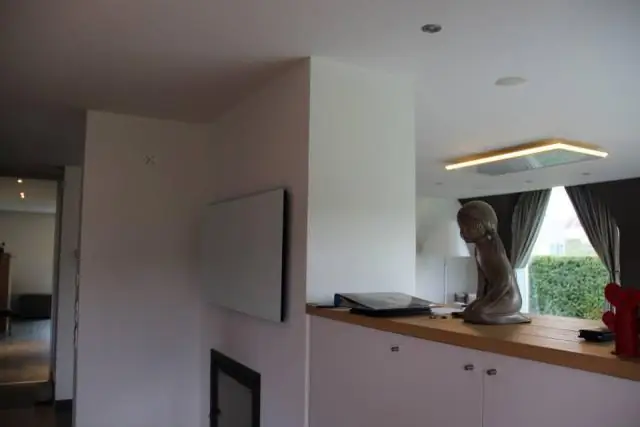
Էլեկտրական Altoids կիթառ/Ուկուլելե. Ես որոշեցի Altoids կիթառ պատրաստել իմ դասի նախագծի համար `նմանատիպ ինչ -որ բան առցանց տեսնելուց հետո: Այն ավարտվեց ավելի շատ նմանվելով ուկուլեի, քան կիթառի, ուստի ահա այն … իմ էլեկտրական Altoids ukulele
